
Přestože je OneDrive nedílnou součástí systému Windows 10, můžete jej vždy odebrat nebo jednoduše zcela zakázat, pokud jej například nemůžete najít k použití nebo se vám líbí stejně jako jiné cloudové úložiště. Ať už je důvod jakýkoli, můžete se jej snadno zbavit. Nedávno jsme hovořili o tom, jak jej odstranit, ale dnes vám řekneme, jak vypnout OneDrive v systému Windows 10.
Možnost zakázat integrovanou součást cloudu je umístěna v Editoru zásad skupiny, ale protože je tento nástroj vyloučen z domácí verze operačního systému, budeme v této příručce také zvažovat, jak deaktivovat OneDrive pomocí registru..
Jak zakázat OneDrive pomocí zásad skupiny
Toto řešení se týká pouze profesionálních a firemních vydání operačního systému, takže pokud pracujete ve Windows 10 Home, přejděte rovnou k další části článku, protože tato metoda vám nevyhovuje z výše uvedeného důvodu.
Tak pojďme začít.
Pomocí klávesové zkratky 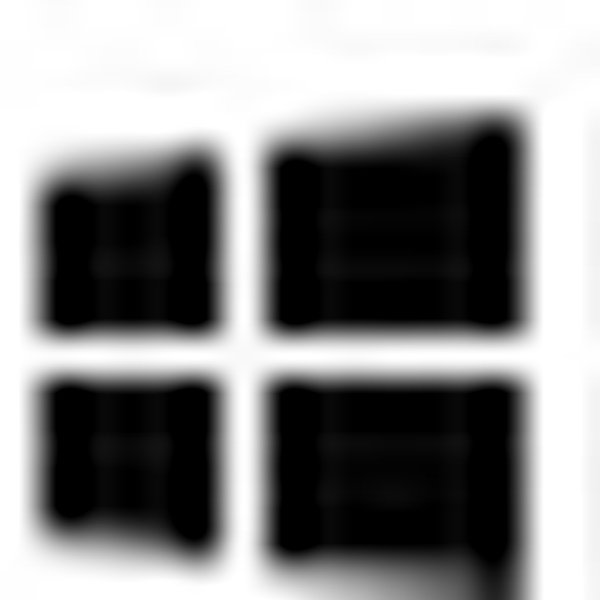 + R otevřete okno „Spustit“, zadejte nebo zkopírujte a vložte do něj příkaz gpedit.msc a klikněte na „OK“.
+ R otevřete okno „Spustit“, zadejte nebo zkopírujte a vložte do něj příkaz gpedit.msc a klikněte na „OK“.
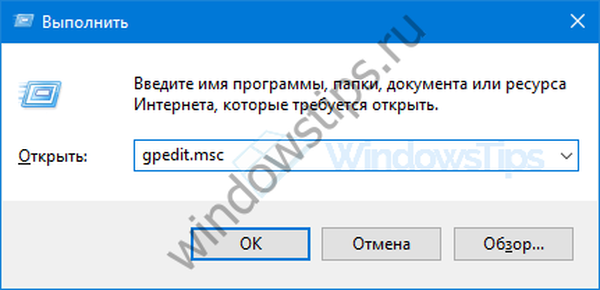
V okně editoru místních skupinových zásad se pomocí navigačního panelu skládajícího se ze stromu složek dostanete sem:
Konfigurace počítače → Šablony pro správu → Součásti Windows → OneDrive
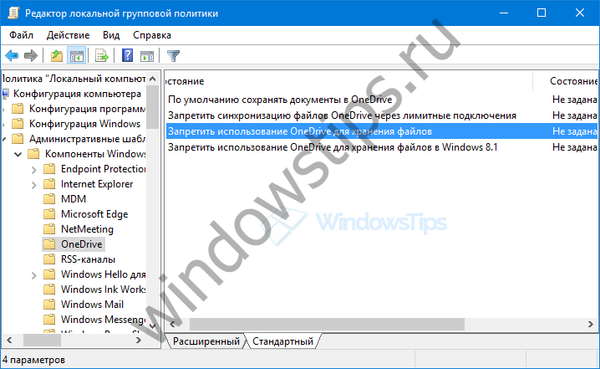
Poklepáním otevřete nastavení zásad „Zabránit použití OneDrive k ukládání souborů“..
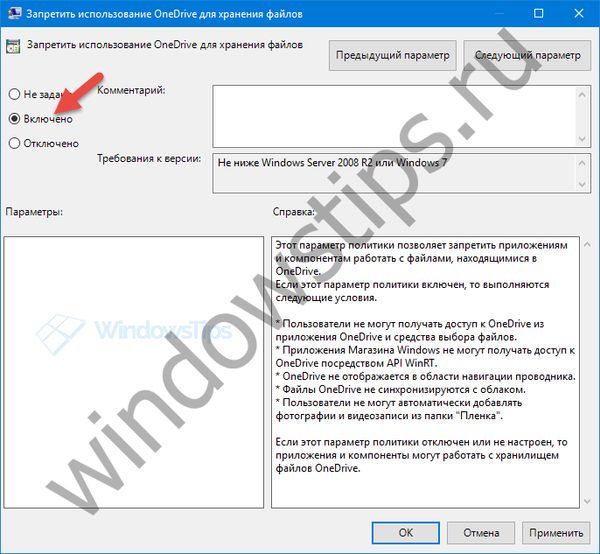
V okně možností vyberte možnost „Enabled“, poté klikněte na „Apply“ a „OK“.
Restartujeme počítač, aby se změny projevily.
Po restartu bude komponenta vypnuta - nebudete k ní mít přístup, vaše soubory nebudou synchronizovány s cloudem a ikona OneDrive nebude zobrazena na hlavním panelu nebo v Průzkumníkovi Windows.
Jak zakázat OneDrive pomocí Editoru registru
Domovským editorům je odepřen přístup k editoru zásad místní skupiny, a proto jsou nuceni používat editor registru.
Pomocí klávesové zkratky 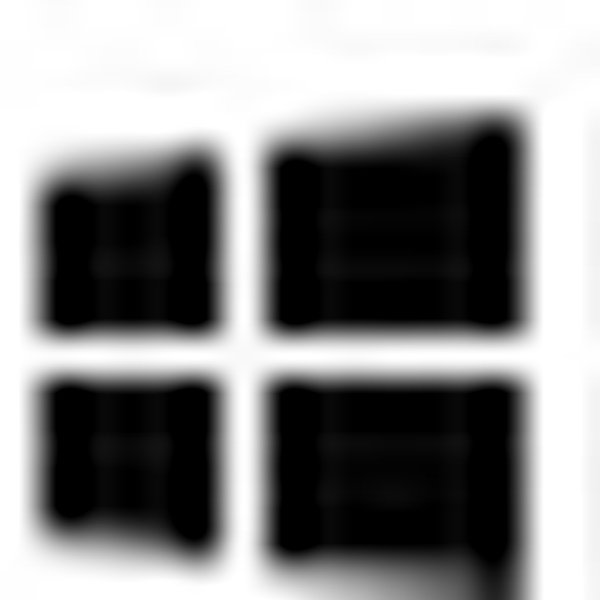 + R otevřete okno „Spustit“, zadejte nebo zkopírujte a vložte do něj příkaz regedit a klikněte na „OK“.
+ R otevřete okno „Spustit“, zadejte nebo zkopírujte a vložte do něj příkaz regedit a klikněte na „OK“.
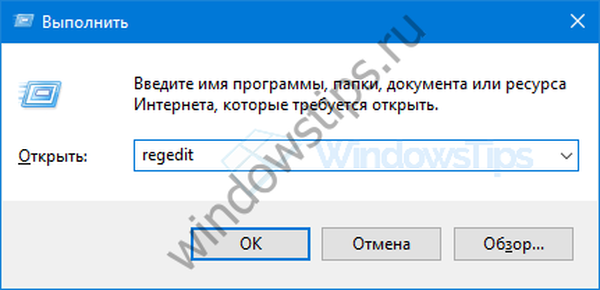
V editoru registru jdeme touto cestou:
HKEY_LOCAL_MACHINE \ Software \ Policies \ Microsoft \ Windows
V sekci (složce) systému Windows by měla být složka OneDrive. Pokud žádný neexistuje, vytvoříme si ho sami. Postupujte takto:
Klikněte pravým tlačítkem na složku „Windows“, v kontextové nabídce vyberte „Vytvořit“ → „Sekce“ a pojmenujte ji OneDrive.
Nyní vyberte vytvořenou sekci, v okně editoru registru vpravo, klikněte pravým tlačítkem a vytvořte nový parametr DWORD (32 bitů) s názvem DisableFileSyncNGSC.
Otevřete parametr a změňte jeho hodnotu z 0 na 1.
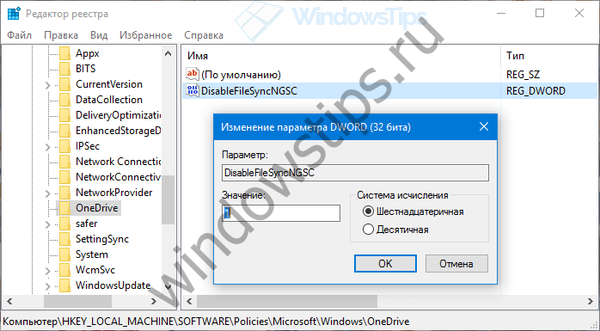
Restartujte systém.
Je třeba poznamenat, že žádná ze dvou metod neodstraní složku OneDrive - zůstane a bude obsahovat dříve synchronizované soubory, ale nebude již připojena k cloudovému úložišti. Tuto složku a všechny soubory v ní však můžete odstranit ručně..
Přeji vám krásný den!











